”Hej, jag glömde bara inloggningslösenordet på min Gateway laptop och nu kan jag inte bedöma det. Jag försökte ntpassword och Ophcrack program men ändå inte ta bort mitt lösenord, när jag använde Ophcrack, det håller säger tabellen hittades inte. Vad ska jag göra? finns det något snabbt och enkelt sätt att återställa Gateway laptop lösenord utan systeminstallation.”- En användare mailade oss.
det mänskliga sinnet är inte fotografiskt, och vi glömmer alla lösenorden vi ställer in på våra datorer. Man kan sitta ner för att logga in på sin Windows-maskin, skriv lösenordet som de tycker är korrekt bara för att inse att det är fel. De kämpar för att prova olika kombinationer av bokstäver och siffror, men ingen fungerar. Sådana situationer kan vara frustrerande och återställning av Windows-lösenord kommer att vara en användbar uppgift.
följande lösningar skulle vara till hjälp för att hjälpa dig att låsa Gateway-inloggningslösenordet utan systeminstallation.
Metod 1: Återställ Gateway Laptop lösenord med Reset Disk
en återställning av lösenord disk hjälper dig att återställa ditt lokala konto på Windows-datorn oavsett hur många gånger du har ändrat eller glömt lösenord. Låt oss anta att du har en återställningsskiva innan du glömde Gateway-lösenordet och följ sedan stegen för att återställa ditt lösenord.
1. Först måste du starta om din Gateway-bärbara dator för att logga in på skärmen. Skriv in ett felaktigt lösenord, det kommer att visa Återställ lösenord.
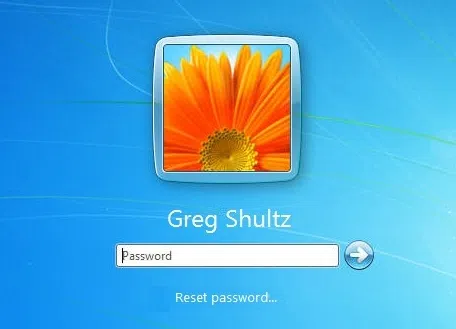
2. Klicka sedan på Återställ lösenord, du kommer att se skärmen för återställning av lösenord som nedan. Sätt i din Windows-lösenordsåterställningsdisk till din Gateway-bärbara dator och klicka på Nästa.
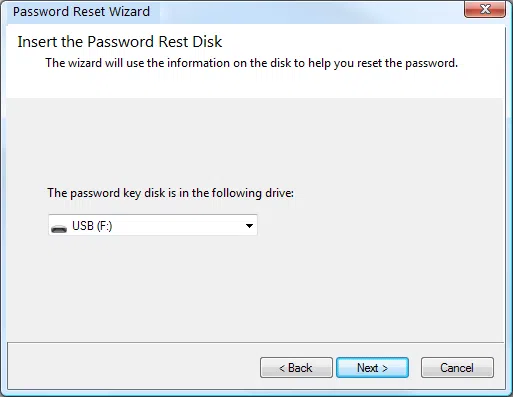
3. Guiden uppmanar dig sedan att skapa ett nytt lösenord för det aktuella kontot och bekräfta det. Du kan nu använda det nya lösenordet för att logga in på ditt Gateway-system.
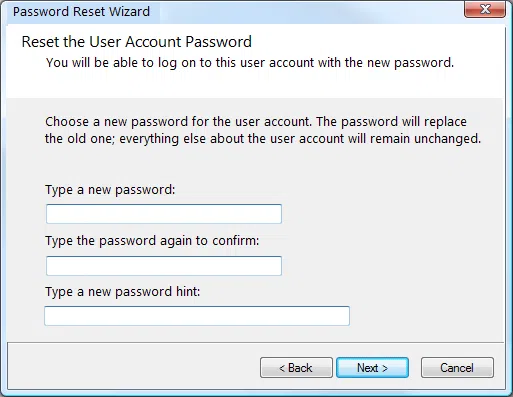
om den här metoden inte är tillgänglig för dig, utför den här metoden omedelbart för att spara tid. Och följ metoden 2.
Metod 2: Återställ Gateway Laptop lösenord med Windows Password Recovery
en annan metod använder iSeePassword Windows Password Reset . Det är ett enkelt och effektivt sätt att återställa alla lösenord på Windows utan systemet ominstallation. Detta är en allt-i-ett-lösenordsåterställningsprogramvara som återställer Glömt lösenord, sever-lösenord och Raid-lösenord för Windows 10, 8.1, 8, 7, Vista, XP, 2016, 2012, 2008, 2003 och 2000.
stöds Gateway dator: Gateway MX Gateway T-68 Gateway ID47H Gateway NV44 Gateway ID49C Gateway NV50A Gateway NV57H och mer.
vad du behöver förbereda:
1) en USB-drivrutin med inte mindre än 1 GB eller tom DVD eller CD
2) Ladda ner och installera programmet på en annan tillgänglig dator.
3) Windows Password Recovery program, ladda ner det nedan.
1 Ladda ner och installera Program på en tillgänglig dator
för att återställa en lösenordsåterställningsdisk måste du ladda ner och installera programmet på alla andra tillgängliga Windows-eller Mac-datorer. Efter installationen startar du den så ser du fönstren som nedan.

2plug USB-enhet till en tillgänglig Dator och gör en startbar återställningsskiva för lösenord
du kan se att det finns två sätt för användaren att bränna en återställningsskiva för lösenord-DVD/CD och USB. Här tar vi USB-enhet som ett exempel för att förklara hur det fungerar. Sätt bara in din förberedda USB-enhet till din Gateway-bärbara dator och välj knappen ’Bränn USB’. Det tar några sekunder att avsluta den brinnande uppgiften och visar ”Burning Successfully!”

3sätt in USB-enheten till din Gateway-bärbara dator och starta den från USB
för att ladda Windows Password Recovery på din Gateway-bärbara dator måste du först ställa in USB som den första startsekvensen i BIOS så att datorn kan starta från USB-enheten. För att komma in i BIOS-inställningen, försök att upprepade gånger skriva in F2 eller Del-tangenten när du startar din bärbara dator.
den första startskärmen kan likna bilden nedan.

4välj konto och återställ lösenord på Gateway Laptop
när du har gjort rätt Biso-inställningar, bör Windows password recovery-programvaran laddas när när du startar från USB-enhet. Programvarugränssnittet visas och visar det Windows-operativsystem du installerade på din dator, de användare du ställer in på din dator. Välj bara den användare du vill återställa och klicka på Återställ lösenord knapp.

lösenordet återställs omedelbart som tomt och klickar sedan på Reboot-knappen för att starta datorn från hårddisken och nu kan du logga in på din Gateway-bärbara dator utan lösenord.

Vicky är en professionell windows-teknik författare med många erfarenheter, med fokus på datateknik. Hon tycker mycket om att hjälpa människor att hitta lösningar på sina problem. Hennes kunskap och passion driver henne alltid att upptäcka allt om teknik.